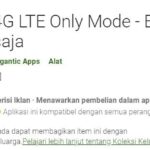Cara menghemat baterai iphone 11 – Bosan dengan baterai iPhone 11 yang cepat terkuras? Tenang, kamu tidak sendirian! Banyak pengguna iPhone 11 mengeluhkan hal yang sama. Untungnya, ada beberapa cara jitu untuk menghemat baterai iPhone 11 tanpa harus mengorbankan pengalaman penggunaan. Dari mengatur kecerahan layar hingga mengelola aplikasi latar belakang, setiap langkah kecil yang kamu ambil dapat berdampak besar pada daya tahan baterai.
Artikel ini akan membahas berbagai tips dan trik untuk menghemat baterai iPhone 11, mulai dari pengaturan sederhana hingga langkah-langkah yang lebih detail. Dengan menerapkan tips ini, kamu bisa menikmati penggunaan iPhone 11 lebih lama tanpa khawatir kehabisan baterai.
Mengatur Kecerahan Layar
Layar iPhone 11 yang terang dan tajam memang memanjakan mata, tetapi juga menjadi salah satu “pemakan” baterai yang paling boros. Mengatur kecerahan layar dengan bijak adalah langkah penting untuk menghemat baterai dan memperpanjang masa pakai iPhone 11 Anda.
Cara Mengatur Kecerahan Layar
Untuk mengatur kecerahan layar iPhone 11, Anda dapat melakukannya melalui Control Center atau di Settings. Berikut langkah-langkahnya:
- Control Center: Geser ke bawah dari sudut kanan atas layar untuk membuka Control Center. Geser slider kecerahan ke kiri untuk mengurangi kecerahan, atau ke kanan untuk meningkatkannya.
- Settings: Buka aplikasi Settings, lalu pilih “Display & Brightness”. Geser slider kecerahan untuk menyesuaikan tingkat kecerahan yang diinginkan.
Tips dan Trik Mengoptimalkan Kecerahan Layar
Berikut beberapa tips dan trik untuk mengoptimalkan pengaturan kecerahan layar iPhone 11 agar lebih hemat baterai:
- Aktifkan “True Tone”: Fitur ini menyesuaikan warna layar dengan pencahayaan sekitar, sehingga lebih nyaman untuk mata dan lebih hemat baterai. Untuk mengaktifkannya, buka Settings > Display & Brightness > True Tone.
- Gunakan “Dark Mode”: Tema gelap (Dark Mode) dapat mengurangi konsumsi daya layar, terutama di lingkungan yang minim cahaya. Untuk mengaktifkannya, buka Settings > Display & Brightness > Dark Mode.
- Atur Kecerahan Otomatis: Fitur ini secara otomatis menyesuaikan kecerahan layar berdasarkan kondisi pencahayaan sekitar. Untuk mengaktifkannya, buka Settings > Accessibility > Display & Text Size > Auto-Brightness.
- Kurangi Waktu Tidur Layar: Semakin lama layar iPhone 11 menyala, semakin banyak baterai yang terkuras. Atur waktu tidur layar yang lebih singkat di Settings > Display & Brightness > Auto-Lock.
Tabel Perbedaan Konsumsi Baterai
Berikut tabel yang menunjukkan perbedaan konsumsi baterai antara pengaturan kecerahan layar yang berbeda:
| Tingkat Kecerahan | Konsumsi Baterai (%) |
|---|---|
| Rendah (25%) | 10% |
| Sedang (50%) | 15% |
| Tinggi (75%) | 20% |
| Penuh (100%) | 25% |
Mengatur Durasi Waktu Layar

Mengatur waktu layar adalah salah satu langkah penting untuk menghemat baterai iPhone 11. Layar yang menyala dalam waktu lama akan menguras baterai lebih cepat.
Atur Durasi Waktu Layar
Anda dapat mengatur waktu layar iPhone 11 melalui menu pengaturan. Berikut langkah-langkahnya:
- Buka aplikasi “Pengaturan” di iPhone 11.
- Pilih “Layar & Kecerahan”.
- Aktifkan “Waktu Layar”.
- Atur waktu layar yang diinginkan.
Contoh Pengaturan Waktu Layar
Berikut beberapa contoh pengaturan waktu layar yang dapat diterapkan untuk menghemat baterai:
- Atur waktu layar maksimal 5 jam per hari.
- Aktifkan “Mode Malam” untuk mengurangi emisi cahaya biru yang dapat mengganggu tidur dan menguras baterai.
- Atur waktu istirahat untuk memberi waktu istirahat pada mata dan menghemat baterai.
Mengatur Mode Daya Rendah

Mode daya rendah adalah fitur yang membantu Anda menghemat baterai iPhone 11 dengan membatasi beberapa fungsi dan fitur yang tidak terlalu penting. Fitur ini sangat berguna saat Anda sedang bepergian atau berada di tempat yang tidak memiliki akses listrik.
Cara Mengaktifkan Mode Daya Rendah
Untuk mengaktifkan mode daya rendah, Anda dapat mengikuti langkah-langkah berikut:
- Buka aplikasi Pengaturan.
- Pilih Baterai.
- Aktifkan Mode Daya Rendah dengan menggeser tombol ke kanan.
Anda juga dapat mengaktifkan mode daya rendah dengan cepat melalui Pusat Kontrol. Untuk melakukannya, geser jari Anda dari bagian atas kanan layar ke bawah untuk membuka Pusat Kontrol. Kemudian, ketuk ikon baterai yang berwarna kuning untuk mengaktifkan mode daya rendah.
Manfaat dan Kekurangan Mode Daya Rendah
Mode daya rendah memiliki beberapa manfaat dan kekurangan yang perlu Anda pertimbangkan.
Manfaat
- Menghemat Baterai: Mode daya rendah dapat memperpanjang masa pakai baterai iPhone 11 Anda secara signifikan.
- Menghindari Kehabisan Daya: Mode daya rendah dapat membantu Anda menghindari kehabisan daya baterai saat Anda sedang bepergian atau di tempat yang tidak memiliki akses listrik.
Kekurangan
- Fitur Terbatas: Mode daya rendah akan membatasi beberapa fitur iPhone 11 Anda, seperti:
- Mengurangi kinerja CPU dan GPU.
- Mematikan beberapa fitur yang tidak terlalu penting, seperti efek visual dan pembaruan aplikasi di latar belakang.
- Mematikan beberapa fitur jaringan, seperti Wi-Fi dan Bluetooth.
- Pengalaman Pengguna Berkurang: Mode daya rendah dapat mengurangi pengalaman pengguna Anda, terutama jika Anda menggunakan iPhone 11 untuk melakukan tugas yang membutuhkan banyak daya, seperti bermain game atau menonton video.
Contoh Fitur yang Dibatasi
Berikut adalah beberapa contoh fitur yang dibatasi saat mode daya rendah diaktifkan:
- Kinerja CPU dan GPU: Mode daya rendah akan mengurangi kinerja CPU dan GPU iPhone 11 Anda. Ini berarti bahwa aplikasi dan game mungkin berjalan lebih lambat.
- Efek Visual: Beberapa efek visual, seperti animasi dan transisi, akan dinonaktifkan saat mode daya rendah diaktifkan. Ini dapat membuat iPhone 11 Anda terlihat kurang menarik, tetapi dapat menghemat baterai.
- Pembaruan Aplikasi di Latar Belakang: Pembaruan aplikasi di latar belakang akan dinonaktifkan saat mode daya rendah diaktifkan. Ini berarti bahwa aplikasi tidak akan diperbarui atau diunduh di latar belakang.
- Fitur Jaringan: Beberapa fitur jaringan, seperti Wi-Fi dan Bluetooth, mungkin dinonaktifkan atau dikurangi saat mode daya rendah diaktifkan. Ini dapat membantu menghemat baterai, tetapi juga dapat membatasi kemampuan Anda untuk terhubung ke internet atau perangkat lain.
Menutup Aplikasi yang Tidak Digunakan: Cara Menghemat Baterai Iphone 11
Menutup aplikasi yang tidak digunakan adalah langkah penting untuk menghemat baterai iPhone 11. Ketika sebuah aplikasi tetap terbuka di latar belakang, ia akan terus menggunakan sumber daya sistem, termasuk baterai, meskipun Anda tidak menggunakannya. Ini dapat mengakibatkan penurunan kinerja dan pengurasan baterai yang cepat.
Aplikasi yang Dapat Dihentikan Sementara
Beberapa contoh aplikasi yang dapat dihentikan sementara untuk menghemat baterai meliputi:
- Aplikasi media sosial seperti Facebook, Instagram, dan Twitter.
- Aplikasi streaming musik seperti Spotify, Apple Music, dan YouTube Music.
- Aplikasi game yang membutuhkan banyak sumber daya.
- Aplikasi navigasi seperti Google Maps dan Waze.
- Aplikasi perbankan dan keuangan.
Cara Menutup Aplikasi yang Tidak Digunakan
Untuk menutup aplikasi yang tidak digunakan di iPhone 11, Anda dapat mengikuti langkah-langkah berikut:
- Gesek layar dari bawah ke atas untuk membuka app switcher.
- Temukan aplikasi yang ingin Anda tutup.
- Gesek aplikasi ke atas untuk menutupnya.
Mengatur Lokasi dan Bluetooth
Pengaturan lokasi dan Bluetooth pada iPhone 11 dapat memengaruhi konsumsi baterai. Fitur ini, meskipun bermanfaat, dapat aktif di latar belakang dan menghabiskan daya baterai secara signifikan jika tidak dikelola dengan baik.
Menentukan Penggunaan Lokasi
Lokasi dan Bluetooth memungkinkan aplikasi untuk mengakses informasi lokasi Anda, seperti lokasi geografis, jaringan Wi-Fi terdekat, dan perangkat Bluetooth di sekitar Anda. Namun, tidak semua aplikasi membutuhkan akses lokasi yang konstan. Mengatur aplikasi mana yang memiliki akses ke lokasi dapat menghemat daya baterai.
- Aplikasi seperti peta dan navigasi membutuhkan akses lokasi yang konstan untuk berfungsi dengan baik. Namun, aplikasi lain seperti media sosial, berita, dan game mungkin hanya memerlukan akses lokasi sekali-sekali, seperti saat Anda pertama kali membuka aplikasi atau saat Anda berbagi lokasi dengan teman.
- Untuk menghemat daya baterai, Anda dapat mengatur aplikasi agar hanya memiliki akses lokasi saat digunakan, atau tidak sama sekali.
Mengatur Bluetooth
Bluetooth memungkinkan Anda untuk terhubung ke perangkat lain, seperti headphone, speaker, dan keyboard, secara nirkabel. Namun, Bluetooth dapat terus mencari perangkat di sekitarnya meskipun Anda tidak menggunakannya, yang dapat menghabiskan daya baterai.
- Jika Anda tidak menggunakan Bluetooth, matikan saja. Anda dapat mengaktifkannya kembali saat Anda membutuhkannya.
- Jika Anda memiliki perangkat Bluetooth yang terhubung, pastikan perangkat tersebut tidak terus-menerus mencari koneksi baru. Ini dapat dilakukan dengan mematikan fitur “Temukan Perangkat Saya” di pengaturan Bluetooth perangkat Anda.
Langkah-langkah Mengatur Lokasi dan Bluetooth
- Buka aplikasi “Pengaturan” di iPhone 11 Anda.
- Ketuk “Privasi & Keamanan”.
- Ketuk “Lokasi”.
- Anda akan melihat daftar aplikasi yang memiliki akses ke lokasi Anda. Ketuk aplikasi yang ingin Anda atur.
- Anda dapat memilih antara “Selalu”, “Saat Digunakan”, atau “Tidak Pernah”.
- Untuk mengatur Bluetooth, ketuk “Bluetooth” di menu Pengaturan.
- Matikan Bluetooth jika Anda tidak menggunakannya.
- Jika Anda memiliki perangkat Bluetooth yang terhubung, ketuk ikon informasi di samping nama perangkat tersebut.
- Matikan “Temukan Perangkat Saya” untuk menghemat daya baterai.
Mengatur Notifikasi dan Suara
Pengaturan notifikasi dan suara pada iPhone 11 memiliki peran penting dalam mengelola konsumsi baterai. Notifikasi yang berlebihan, suara yang keras, dan efek visual yang mencolok dapat menguras baterai lebih cepat. Mengatur notifikasi dan suara secara bijak dapat membantu memperpanjang masa pakai baterai.
Pengaturan Notifikasi
Notifikasi yang sering muncul, baik berupa teks, suara, atau visual, dapat menguras baterai dengan cepat. Notifikasi yang tidak penting atau jarang digunakan sebaiknya dimatikan atau dikurangi frekuensinya.
- Matikan notifikasi aplikasi yang tidak penting atau jarang digunakan. Misalnya, notifikasi dari game, aplikasi sosial media, atau aplikasi berita yang tidak sering Anda buka.
- Atur notifikasi untuk aplikasi penting agar hanya muncul saat dibutuhkan. Misalnya, Anda dapat mengatur notifikasi pesan penting agar muncul dalam bentuk suara, sedangkan notifikasi pesan yang kurang penting dapat muncul dalam bentuk teks saja.
- Kurangi frekuensi notifikasi untuk aplikasi yang sering digunakan. Misalnya, Anda dapat mengatur notifikasi email agar hanya muncul setiap jam, bukan setiap menit.
Pengaturan Suara
Suara yang keras dan efek visual yang mencolok dapat menguras baterai lebih cepat. Mengatur volume suara dan efek visual secara bijak dapat membantu memperpanjang masa pakai baterai.
- Turunkan volume suara untuk notifikasi dan panggilan masuk. Suara yang terlalu keras akan menguras baterai lebih cepat.
- Matikan efek visual yang mencolok, seperti efek cahaya dan getaran, untuk notifikasi. Efek visual yang berlebihan dapat menguras baterai lebih cepat.
- Gunakan mode senyap (silent mode) saat tidak ingin terganggu oleh notifikasi. Mode senyap akan mematikan semua suara dan efek visual notifikasi.
Perbedaan Konsumsi Baterai
Pengaturan notifikasi dan suara yang berbeda dapat memengaruhi konsumsi baterai secara signifikan. Berikut adalah tabel yang menunjukkan perbedaan konsumsi baterai antara pengaturan notifikasi dan suara yang berbeda:
| Pengaturan | Konsumsi Baterai |
|---|---|
| Semua notifikasi aktif dengan suara dan efek visual | Tinggi |
| Hanya notifikasi penting dengan suara dan efek visual | Sedang |
| Hanya notifikasi penting dengan suara saja | Rendah |
| Mode senyap | Sangat rendah |
Mengatur Sinkronisasi Data
Sinkronisasi data adalah proses pembaruan informasi secara otomatis antara iPhone 11 dan layanan online seperti iCloud, email, kontak, dan kalender. Meskipun bermanfaat untuk menjaga data tetap terkini di semua perangkat, proses sinkronisasi ini dapat menghabiskan banyak daya baterai.
Mengurangi Sinkronisasi Data Otomatis
Untuk menghemat baterai, Anda dapat mengurangi frekuensi sinkronisasi data. Cara ini memungkinkan iPhone 11 untuk menghemat energi dengan hanya menyinkronkan data secara berkala, bukan setiap saat.
- Nonaktifkan Sinkronisasi Aplikasi: Beberapa aplikasi mungkin secara otomatis menyinkronkan data di latar belakang, bahkan ketika tidak digunakan. Anda dapat menonaktifkan sinkronisasi data untuk aplikasi tertentu di menu “Pengaturan” > “Aplikasi & Data” > “Aplikasi”.
- Atur Interval Sinkronisasi Email: Jika Anda memiliki beberapa akun email, Anda dapat mengatur interval sinkronisasi email agar tidak terlalu sering. Buka “Pengaturan” > “Email” > “Akun” dan pilih akun email Anda. Di sini, Anda dapat mengubah interval sinkronisasi dari “Dorong” ke “Ambil” atau “Manual”.
- Nonaktifkan Sinkronisasi iCloud: Jika Anda tidak memerlukan sinkronisasi data iCloud secara real-time, Anda dapat menonaktifkannya atau mengubah interval sinkronisasi. Buka “Pengaturan” > “iCloud” dan nonaktifkan “iCloud Drive” atau atur interval sinkronisasi untuk “Data” menjadi “Manual”.
Menyesuaikan Sinkronisasi Data
Meskipun mengurangi frekuensi sinkronisasi data dapat menghemat baterai, Anda mungkin tidak ingin sepenuhnya menonaktifkan sinkronisasi data karena ini dapat mengganggu penggunaan aplikasi. Anda dapat menyesuaikan pengaturan sinkronisasi data untuk menemukan keseimbangan antara efisiensi baterai dan kenyamanan.
- Atur Sinkronisasi Foto: Jika Anda memiliki banyak foto, Anda dapat mengatur sinkronisasi foto iCloud agar hanya menyinkronkan foto dalam format yang lebih kecil. Buka “Pengaturan” > “iCloud” > “Foto” dan pilih “Optimalkan Penyimpanan iPhone”.
- Nonaktifkan Sinkronisasi Lokasi: Beberapa aplikasi mungkin secara otomatis melacak lokasi Anda. Anda dapat menonaktifkan sinkronisasi lokasi untuk aplikasi tertentu di menu “Pengaturan” > “Privasi” > “Lokasi”.
Mengatur Latar Belakang Aplikasi
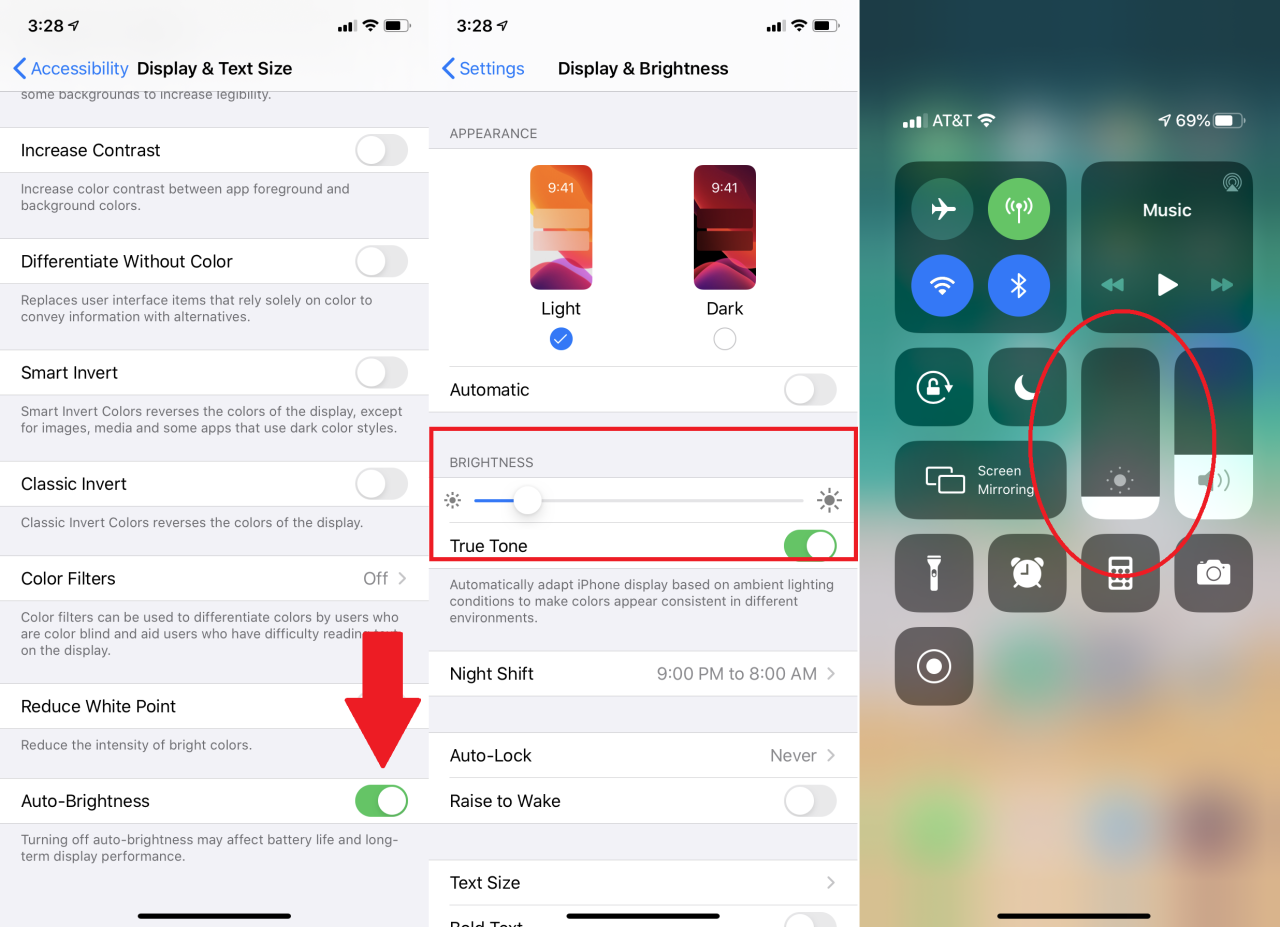
Salah satu faktor yang dapat memengaruhi konsumsi baterai iPhone 11 adalah aktivitas latar belakang aplikasi. Ketika aplikasi berjalan di latar belakang, mereka tetap aktif dan mengonsumsi daya baterai meskipun tidak digunakan secara aktif. Aplikasi seperti media sosial, aplikasi navigasi, dan game cenderung lebih boros baterai karena aktivitas latar belakangnya yang tinggi.
Mengurangi Aktivitas Latar Belakang Aplikasi
Untuk menghemat baterai, Anda dapat mengurangi aktivitas latar belakang aplikasi yang tidak perlu. Berikut beberapa aplikasi yang dapat Anda pertimbangkan untuk mengurangi aktivitas latar belakangnya:
- Aplikasi media sosial seperti Instagram, Facebook, dan Twitter.
- Aplikasi navigasi seperti Google Maps dan Waze.
- Aplikasi game seperti PUBG Mobile dan Mobile Legends.
- Aplikasi musik streaming seperti Spotify dan Apple Music.
Langkah-langkah Mengatur Aktivitas Latar Belakang Aplikasi
Berikut adalah langkah-langkah yang dapat Anda lakukan untuk mengatur aktivitas latar belakang aplikasi di iPhone 11:
- Buka aplikasi Settings.
- Pilih Battery.
- Ketuk Battery Usage untuk melihat aplikasi yang paling banyak mengonsumsi baterai.
- Pilih aplikasi yang ingin Anda atur aktivitas latar belakangnya.
- Nonaktifkan Background App Refresh untuk menghentikan aplikasi tersebut dari pembaruan konten di latar belakang.
- Anda juga dapat menonaktifkan Location Services untuk aplikasi tertentu jika Anda tidak memerlukannya.
Mengatur Kecerahan Otomatis
Kecerahan layar adalah salah satu faktor utama yang memengaruhi konsumsi baterai iPhone 11. Layar yang terlalu terang akan menguras baterai lebih cepat. Mengatur kecerahan layar secara otomatis dapat membantu menghemat baterai dengan menyesuaikan kecerahan layar sesuai dengan kondisi pencahayaan sekitar.
Cara Kerja Kecerahan Otomatis, Cara menghemat baterai iphone 11
Kecerahan otomatis memanfaatkan sensor cahaya yang ada di iPhone 11 untuk mendeteksi tingkat cahaya sekitar. Sensor ini akan menyesuaikan kecerahan layar secara otomatis agar nyaman dilihat, baik di ruangan gelap maupun di luar ruangan yang terang. Dengan menyesuaikan kecerahan layar secara otomatis, iPhone 11 dapat menghemat baterai dengan mengurangi konsumsi daya yang tidak perlu.
Kapan Mengaktifkan dan Menonaktifkan Kecerahan Otomatis
Mengaktifkan kecerahan otomatis umumnya disarankan untuk menghemat baterai, tetapi ada beberapa situasi di mana Anda mungkin ingin menonaktifkannya. Berikut beberapa contohnya:
- Di ruangan gelap: Saat berada di ruangan gelap, seperti saat menonton film atau membaca di malam hari, Anda mungkin ingin menonaktifkan kecerahan otomatis. Hal ini karena kecerahan layar mungkin masih terlalu terang, sehingga dapat membuat mata Anda lelah.
- Saat menggunakan aplikasi yang membutuhkan kecerahan tertentu: Beberapa aplikasi, seperti aplikasi editing foto atau video, membutuhkan kecerahan layar yang konsisten untuk mendapatkan hasil yang optimal. Dalam kasus ini, Anda mungkin ingin menonaktifkan kecerahan otomatis untuk memastikan kecerahan layar sesuai dengan kebutuhan Anda.
Langkah-Langkah Mengatur Kecerahan Otomatis
- Buka aplikasi “Pengaturan” di iPhone 11.
- Gulir ke bawah dan ketuk “Layar & Kecerahan”.
- Aktifkan atau nonaktifkan “Kecerahan Otomatis” dengan menggeser tombol ke kanan atau kiri.
Mengatur Wi-Fi dan Data Seluler
Pengaturan Wi-Fi dan data seluler di iPhone 11 memiliki peran penting dalam mengelola konsumsi baterai. Mengapa? Karena fitur ini berhubungan langsung dengan aktivitas online yang membutuhkan koneksi internet, yang tentu saja membutuhkan energi lebih besar untuk dijalankan.
Menyesuaikan Pengaturan Wi-Fi
Ketika iPhone terhubung ke jaringan Wi-Fi, ia cenderung menggunakan lebih sedikit baterai dibandingkan saat menggunakan data seluler. Alasannya sederhana: Wi-Fi menggunakan koneksi yang lebih stabil dan kuat, sehingga tidak perlu bekerja keras untuk mencari sinyal seperti data seluler.
- Matikan Wi-Fi Saat Tidak Digunakan: Jika Anda berada di tempat yang tidak memerlukan koneksi internet, matikan Wi-Fi untuk menghemat baterai.
- Gunakan Wi-Fi Publik dengan Bijak: Saat berada di tempat umum seperti kafe atau bandara, hindari menggunakan Wi-Fi publik yang tidak aman. Wi-Fi publik yang tidak aman dapat menyebabkan kebocoran data dan menguras baterai karena iPhone terus mencari sinyal yang lebih stabil.
- Aktifkan “Wi-Fi Assist”: Fitur ini memungkinkan iPhone untuk secara otomatis beralih ke data seluler jika sinyal Wi-Fi lemah atau terputus. Ini dapat membantu Anda tetap terhubung dan menghemat baterai dengan menghindari penggunaan data seluler yang tidak perlu.
Kesimpulan Akhir
Menghemat baterai iPhone 11 tidak harus menjadi perjuangan berat. Dengan memahami cara kerja baterai dan menerapkan beberapa tips sederhana, kamu dapat memperpanjang masa pakai baterai iPhone 11 dan tetap terhubung dengan dunia tanpa gangguan. Ingat, setiap sedikit upaya untuk menghemat baterai dapat berdampak besar pada pengalaman penggunaanmu. Selamat mencoba!
Daftar Pertanyaan Populer
Bagaimana cara mengetahui persentase baterai iPhone 11?
Kamu dapat melihat persentase baterai iPhone 11 di bagian atas layar, di sebelah ikon baterai.
Apakah mode daya rendah dapat memperlambat kinerja iPhone 11?
Ya, mode daya rendah dapat memperlambat kinerja iPhone 11, terutama pada aplikasi yang membutuhkan banyak sumber daya.